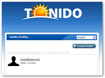Tonido
Tonido 2.34 là một dịch vụ chia sẻ file tương tự như Mediafire, Megaupload hay các dịch vụ tương tự khác. Một phương thức chia sẻ file nhanh chóng mà không mất đi sự ưu việt. Chỉ với 8 bước đơn giản, Tonido sẽ dần chứng minh với bạn tính chuyên nghiệp của nó.
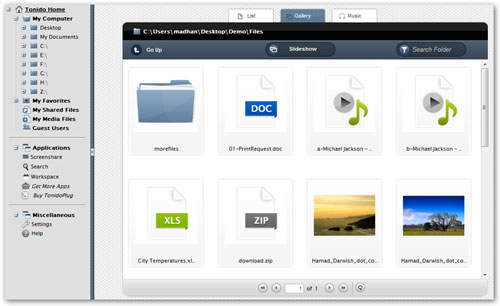
Bước 1: Click đúp vào tập tin TonidoLiteSetup.exe vừa tải về để tiến hành cài đặt phần mềm. Bạn chỉ cần Next > Next rồi Finish là xong. Chú ý: Một số phần mềm firewall hoặc antivirus có thể không cho phép bạn cài chương trình này, nhưng Tonido không có gì nguy hiểm với PC của bạn cả.
Việc chia sẻ file với Tonido rất chuyên nghiệp khi chương trình còn tương thích được với các thiết bị di động như iPhone, Blackberry và Android. Bạn có thể download các plug-in để làm phong phú hơn hiệu năng của chương trình này tại.
Bước 2: Ngay sau khi Tonido, chương trình sẽ mở ra dạng trình duyệt để bạn bắt đầu đăng ký tài khoản người sử dụng.
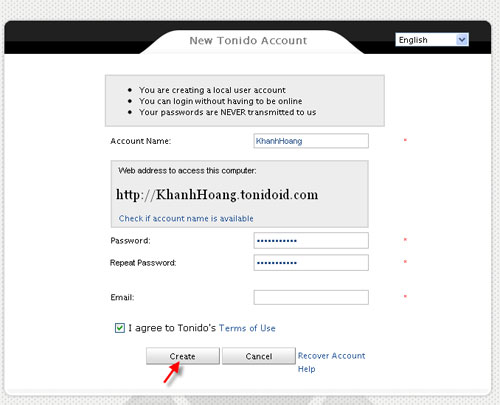
Bước 3: Sau khi tài khoản được tạo thành công, chương trình sẽ đăng nhập tự động bằng account vừa đăng ký.
Trong bước này, chúng ta sẽ cấu hình các thiết lập cơ bản nhất trong việc chia sẻ file.
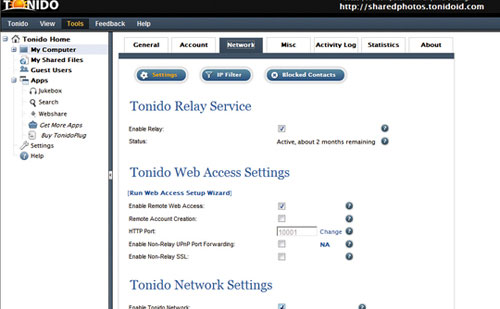
Trên thanh công cụ của Tonido, các bạn click vào Tools/Chọn Settings/Chọn tab “Network”. Bạn tích chọn vào hai lựa chọn là Enable Remote Web Access và Enable Tonido Network. Chương trình sẽ tự động lưu lại cấu hình bạn vừa thay đổi.
Bước 4: Để bắt đầu chia sẻ một file bất kỳ, các bạn click vào nút [+] trước biểu tượng My Computer rồi chọn đến tập tin cần share. Được thiết kế giống với giao diện của Windows Explorer nên bạn sẽ không mất quá nhiều thời gian để tìm được file mình cần. Công việc cuối cùng của bạn là click vào nút Share file ở cột Actions để bắt đầu chia sẻ.
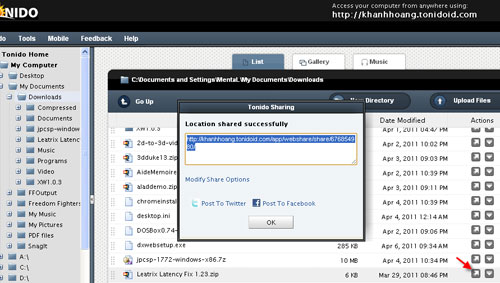
Việc phải upload từng file có thể gây mất nhiều thời gian của bạn, Tonido đã khắc phục điều ấy bằng việc cho phép người dùng có thể share cả thư mục (folder). Thao tác vẫn giống khi bạn chia sẻ từng file riêng lẻ. Nếu thư mục toàn ảnh, bạn có thể share dạng album bằng cách click sang tab “Gallery” bên cạnh hoặc tab Music nếu là thư mục toàn nhạc.
Kết thúc quá trình chia sẻ, Tonido sẽ thông báo quá trình share file hoặc folder đã thành công và bạn sẽ nhận được đường dẫn (link) để truy xuất đến tập tin hay thư mục đó.
Bước 5: Để xem lại mình đã chia sẻ những gì cho mọi người, bạn hãy click vào nút My Shared Files.
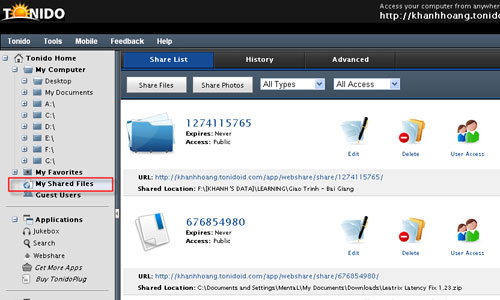
Bước 6: Ngoài việc chia sẻ công khai (public), Tonido còn cho phép bạn giới hạn nhóm người được quyền truy cập (private) vào file của bạn. Để làm được điều này, bạn làm như sau:
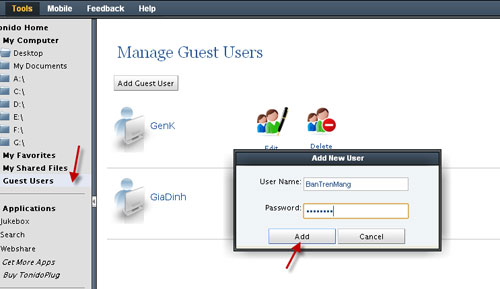
Tại thanh công cụ, bạn click vào Tools / Manage Guest Users.
Tiếp đến, bạn click vào Add Guest User / Điền vào đó Tên nhóm và Mật khẩu cho nhóm để tạo nhóm mới. Bạn có thể tạo nhiều nhóm tùy vào mục đích công việc của mình.
Bước 7: Để gia tăng tính bảo mật cho file đã chia sẻ, bạn hãy đặt quyền truy cập cho những nhóm người dùng đã tạo lập trước. Cách làm như sau:
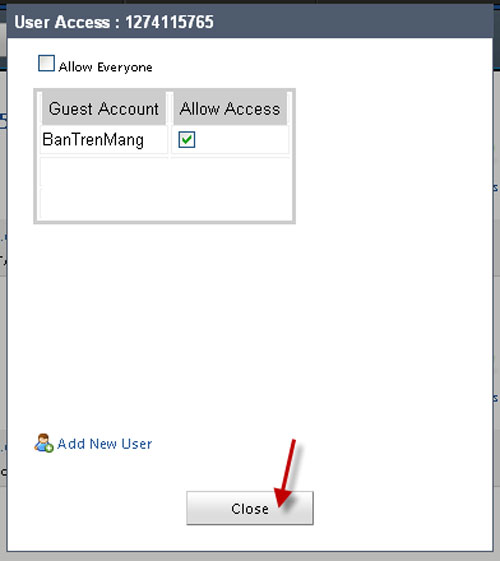
Click vào nút My Shared Files để xem lại những files hay folders bạn đã chia sẻ cho mọi người. Click tiếp vào nút User Access để phân quyền các nhóm người dùng được phép truy cập.
Kết thúc quá trình này, chỉ những nhóm được bạn chọn mới có quyền truy cập để tải file về. Các nhóm này được bảo vệ bằng tên và mật khẩu mà bạn đã lập ở Bước 6.
Theo genk